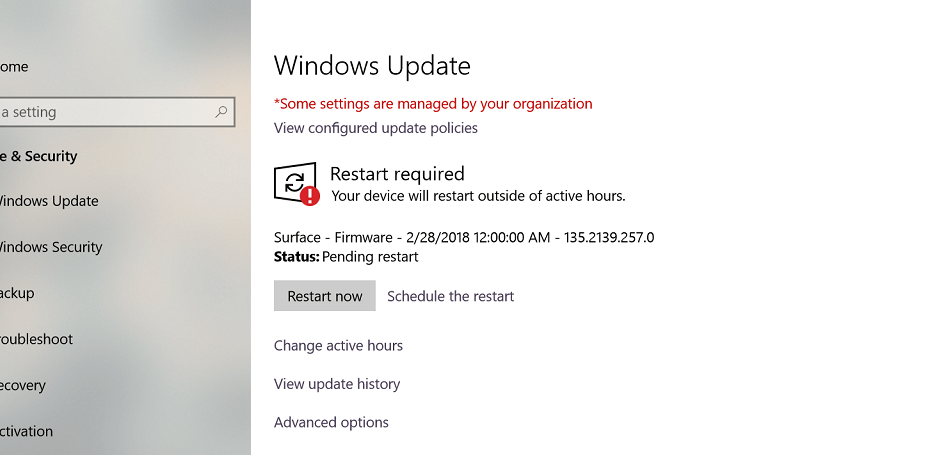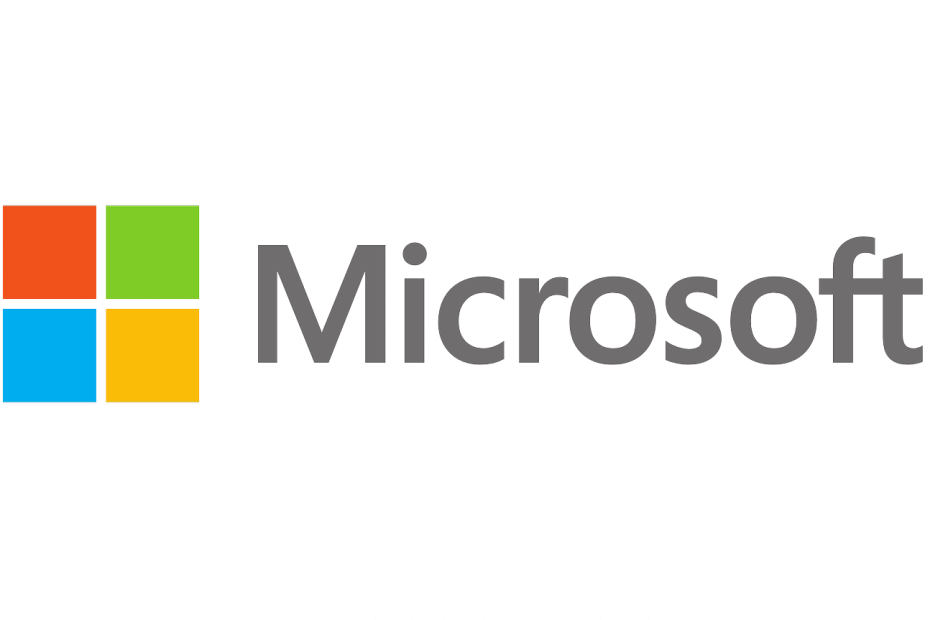Ši programinė įranga leis jūsų tvarkyklėms veikti ir veikti, taigi apsaugosite nuo įprastų kompiuterio klaidų ir aparatūros gedimų. Dabar patikrinkite visus tvarkykles atlikdami 3 paprastus veiksmus:
- Atsisiųskite „DriverFix“ (patikrintas atsisiuntimo failas).
- Spustelėkite Paleiskite nuskaitymą rasti visus probleminius vairuotojus.
- Spustelėkite Atnaujinti tvarkykles gauti naujas versijas ir išvengti sistemos sutrikimų.
- „DriverFix“ atsisiuntė 0 skaitytojų šį mėnesį.
Tavo Paviršiaus atnaujinimai paprastai atliekami automatiškai per jūsų prietaiso „Windows“ naujinimo funkciją.
Yra dviejų tipų naujiniai, kurie palaiko „Surface“ geriausią savo našumą: aparatinės arba programinės aparatinės įrangos atnaujinimai ir „Windows“ programinės įrangos atnaujinimai, kurie abu yra automatiškai įdiegiami, kai tik jie tampa prieinami.
Jei jūsų „Surface“ naujiniai atrodo laukiantys, yra keli greiti sprendimai, kuriuos galite naudoti norėdami jį atkurti ir paleisti bei įdiegti naujinimus, įskaitant kai kuriuos, kurie paminėti žemiau.
NUSTATYTI: Laukiami paviršiaus atnaujinimai sistemoje „Windows 10“
- Bendrasis trikčių šalinimas
- Paleiskite „Windows Update“ trikčių šalinimo įrankį
- Patikrinkite datos ir laiko nustatymus
- Iš naujo įdiekite akumuliatoriaus tvarkyklę
- Iš naujo paleiskite „Surface“
- Naujinimus įdiekite rankiniu būdu
- Patikrinkite „Microsoft Store“ naujinius
- Kitų „Surface“ vartotojų sprendimai
1. Bendrasis trikčių šalinimas
Prieš ką nors bandydami išspręsti laukiančią „Surface“ naujinimų problemą, išbandykite keletą šių bendrųjų ar preliminarių pataisymų ir patarimų:
- Prieš diegdami laukiančius naujinimus, patikrinkite, ar „Surface“ yra prijungtas prie maitinimo lizdo. Kol įrenginys atnaujinamas, prieš pradėdami diegti naujinį įsitikinkite, kad jo neišjungėte ir neatjungėte iš elektros tinklo, ir įsitikinkite, kad jis įkrautas mažiausiai iki 40 proc.
- Pritvirtinkite bet kokią doką arba įvesdami dangtelį prieš įjungdami „Surface“, kad šie įrenginiai taip pat gautų naujausius naujinimus.
- Įsitikinkite, kad turite stabilus interneto ryšys atsisiųsti naujinimus. Dėl judriojo plačiajuosčio ryšio, tai nustatoma matuojama, automatiškai ir paprastai atnaujinimai gali būti neatsisiunčiami per tokius ryšius, todėl jums geriau naudotis „WiFi“, kad gautumėte visus naujinius.
- Jei turite neribotą duomenų planą, pakeiskite nustatymą Nustatyti kaip matuojamą ryšį, kad jį išjungtumėte.
Pastaba: jei laukiantys atnaujinimai rašo „norint iš naujo įdiegti reikia paleisti iš naujo', eiti į Pradėti> Maitinimas> Paleisti iš naujo. Neuždarykite „Surface“ ir pakartokite tai su visais atnaujinimais, kuriuos reikia paleisti iš naujo. „Surface“ parodys pranešimą, jei yra programinės aparatinės įrangos naujinys.
- SUSIJĘS: „Surface Pro 4“ užstrigo ruošiantis konfigūruoti „Windows“ [FIX]
2. Paleiskite „Windows Update“ trikčių šalinimo įrankį
Šis įrankis automatiškai nustato ir nustato daugumą neteisingų jūsų kompiuterio nustatymų. Padaryti tai:
- Spustelėkite Pradėti ir tipas Problemų sprendimas paieškos laukelyje
- Spustelėkite Problemų sprendimas
- Spustelėkite Peržiūrėti visus kairiojoje srityje
- Pasirinkite Windows "naujinimo

- Spustelėkite Kitas norėdami paleisti „Windows“ naujinimo trikčių šalinimo įrankį, vykdykite ekrane pateikiamas instrukcijas
Patikrinkite datos ir laiko nustatymus
Neteisingi datos ir laiko nustatymai gali sukelti klaidų, nes „Windows“ naujinimai bando nuskaityti laukiančius „Surface“ naujinimus arba tuos, kurie gali būti netinkamai įdiegti. Norėdami pakeisti teisingus datos ir laiko nustatymus, eikite į Pradėti> Nustatymai> Laikas ir kalba ir įveskite teisingus nustatymus.
3. Iš naujo įdiekite akumuliatoriaus tvarkyklę
Jei bandysite įkrauti „Surface“ iki 40 procentų ir jis nebus įkrautas virš šio lygio, tada išimkite ir iš naujo įdiekite akumuliatoriaus tvarkyklę. Padaryti tai:
- Prijunkite „Surface“ prie maitinimo lizdo
- Įrenginio paieškos laukelyje įveskite Įrenginių tvarkytuvė ir pasirinkite jį iš rezultatų
- Bakstelėkite rodyklę šalia Baterijos Kategorija
- Pagal Vairuotojas skirtuką, dukart spustelėkite „Microsoft ACPI“ suderinamas valdymo metodo akumuliatorius
- Pasirinkite Pašalinti
- Spustelėkite Gerai
- Eiti į Pradėti> Maitinimas> Paleisti iš naujo. Tai iš naujo įdiegs akumuliatoriaus tvarkyklę.
Jei įdiegus akumuliatoriaus tvarkyklę akumuliatorius įkraunamas daugiau nei 40 proc., Pabandykite įrenginyje įdiegti laukiančius „Surface“ naujinimus. Jei vis tiek nebus imamas mokestis virš šio lygio, gali tekti aptarnauti „Surface“.
- SUSIJĘS: Čia galite nusipirkti pigiausią „Surface“ nešiojamąjį kompiuterį
4. Iš naujo paleiskite „Surface“
Prieš tai atlikdami turite atkreipti dėmesį, kad kol laukiama „Surface“ naujinių, galite sugadinti savo įrenginį, juos pertraukdami naudodami perkrautą įrenginį. Jei atnaujinimas užstrigo ir jūsų įrenginys automatiškai nepaleidžiamas iš naujo, palaukite maždaug dvidešimt minučių, kol pats paleisite iš naujo.
Tarp klaidų, kurias galima iš naujo ištaisyti, yra atnaujinimo klaida 80248007, diegimas užšąla po 20 minučių atnaujinimas užstringa „G“paruošti įrenginiaiArba „Palaukite, kol įdiegsime sistemos naujinįEkrane daugiau nei 20 minučių, atnaujinimo istorijoje rodomos būsenos „Laukiama iš naujo“ ir (arba) „Laukiama nepavykusių“ būsenų.
Štai kaip iš naujo paleisti „Surface“, atsižvelgiant į šias naujinimo klaidas:
- Jei gaunate atnaujinimo klaidą 80248007, iš naujo paleiskite „Surface“ eidami į Pradėti> Maitinimas> Paleisti iš naujo (Atnaujinti ir paleisti iš naujo), tada dar kartą įdiekite naujinimus
- Priversti uždaryti. Jei naudojate „Surface Studio“ / nešiojamąjį kompiuterį / naujausią „Surface Pro“ / „Surface Book 2“, palaikykite paspaudę maitinimo mygtuką, kol ekranas 10 sekundžių išsijungs, ir atleiskite maitinimo mygtuką. Dar kartą paspauskite ir atleiskite, kad vėl įjungtumėte - turėtų būti rodomas „Microsoft“ logotipas. Atlikite tą patį „Surface Book“, „Surface Pro“ / 2/3/4. Taip pat galite naudoti dviejų mygtukų išjungimą 30 sekundžių palaikydami paspaudę maitinimo mygtuką, tada atleiskite ir palaikykite paspaudę garsumo didinimo ir maitinimo mygtuką vienu metu maždaug 15 sekundžių ir atleiskite abu, palaukite 10 sekundžių ir vėl įjunkite mygtuką.
5. Naujinimus įdiekite rankiniu būdu
Norėdami tai padaryti, atsisiųskite naujinimo failą į „Surface“. Jei negalite prijungti savo įrenginio prie interneto, naudokite kitą kompiuterį su internetu, kad gautumėte .msi failą USB atmintinėje, tada perkelkite failą į savo „Surface“. Laikykite nuspaudę failą ir pasirinkite Įdiegti, tada spustelėkite Gerai, kai tai bus padaryta.
Pastaba: naujinimo failai skirti tik aparatinei ir aparatinei programinei įrangai, negalėsite įdiegti „Windows“ naujinimų rankiniu būdu. Panašiai negalite rankiniu būdu atsisiųsti ir įdiegti „Surface“ naujinimų tiek „Surface Pro“, tiek „Pro 2“ įrenginiuose, kitaip jūsų įrenginiui gali prireikti priežiūros.
- SUSIJĘS: Kaip ištaisyti klaidą 0x80070bc2 diegiant „Windows 10“ naujinimus
6. Patikrinkite „Microsoft Store“ naujinius
Jei laukiama jūsų „Surface“ naujinių, atlikite šiuos veiksmus: ieškokite „Microsoft Store“ naujinių:
- Spustelėkite Pradėti
- Pasirinkite „Microsoft Store“
- Pasirinkite Daugiau šalia paieškos laukelio (trys taškai)
- Spustelėkite Atsisiuntimai ir atnaujinimai
- Pasirinkite Gaukite naujinius
7. Kitų „Surface“ vartotojų sprendimai:
- Ištuštinkite aplankus: C: \ Windows \ SoftwareDistribution nes jis galėjo atsisiųsti failus galvodamas, kad jiems jų tikrai reikia, tačiau iš tikrųjų tai neatmeta tų failų dabar, kai jiems jų nereikia.
- Įtrauktos programinės aparatinės įrangos naujiniai C: \ Windows \ firmware (ir vairuotojų parduotuvė). Programinės aparatinės įrangos atnaujinimai yra tik „Windows“ tvarkyklės, todėl jie gali „tinkamai įdiegti“ ir vis tiek rodomi kaip laukiantys iš naujo paleidus įrenginį, nes programinės aparatinės įrangos atnaujinimas yra ne vien tik .dėklas failus.
- Patikrinkite, ar jūsų prietaiso akumuliatoriaus įkrovos lygis yra mažesnis nei 25 procentai, nes tai paskatins programinę aparatinę įrangą praleisti naujinimą, kad būtų išvengta plytų įrenginio - ar jis prijungtas, ar ne.
- Iš tikrųjų yra registro raktas, kuriame yra reikšmės, nurodančios, kodėl programinės aparatinės įrangos atnaujinimas pavyko arba nepavyko, ir kokia versija yra iš tikrųjų įdiegta - ji nebūtinai gali būti skaitoma žmonėms, tačiau ją galima dekonstruoti kaip būtina.
- Kiekvieną laukiantį naujinį pasirinkite po vieną, atšaukdami kiekvieno atsisiuntimą ir paleiskite jį iš naujo
Ar čia esantys sprendimai padėjo išspręsti laukiančią „Surface“ naujinių problemą? Praneškite mums toliau pateiktame komentarų skyriuje.
Susijusios istorijos, kurias reikia patikrinti:
- NUSTATYTI: „Surface Pen“ vilki drobę „Photoshop“
- NUSTATYTI: „Surface Pro“ neprisijungs prie „Wi-Fi“ sistemoje „Windows 10“
- Išspręskite įprastas paviršiaus problemas naudodamiesi paviršiaus diagnostikos taisymo įrankių rinkiniu